Cómo transferir el dominio de Squarespace a WordPress
Publicado: 2020-10-12Si está utilizando Squarespace y espera avanzar hacia WordPress, felicitaciones, está en el lugar correcto. En este artículo detallado, intentaremos enfocarnos en todo el proceso para guiarlo a través de la transferencia del dominio de Squarespace a WordPress. Comencemos con la guía paso a paso para transferir el dominio de Squarespace a WordPress.
Paso 1: el primer paso
El primer paso será registrarse para obtener una nueva cuenta de alojamiento web y registrar un nombre de dominio para su sitio web. Para conseguir un dominio, nuestra recomendación será utilizar una plataforma que sea compatible con WordPress. Para empezar, puede considerar usar Bluehost para obtener su nombre de dominio, ya que WordPress lo recomienda oficialmente como proveedor de alojamiento.
Es posible que su sitio web de Squarespace tenga un nombre de dominio propio. En ese caso, también se le pedirá que transfiera ese dominio a un nuevo alojamiento de sitios web. Una vez que se complete la transferencia del dominio, el acceso al dominio se otorgará como un subdominio integrado de Squarespace.
Paso 2: Empezando con WordPress
Una vez que se haya registrado con un proveedor de alojamiento web, los siguientes pasos son para configurar o instalar WordPress. WordPress es compatible con todos los proveedores de alojamiento web y puede configurar WordPress fácilmente en unos minutos. Viene con características muy fáciles de instalar que son beneficiosas tanto para profesionales como para principiantes.
Si usa Bluehost, WordPress se instalará automáticamente con él. Le ahorrará tiempo y esfuerzo al mismo tiempo. En el caso de los otros proveedores de alojamiento, también ofrecen la opción de instalar WordPress en unos pocos clics y configurar WordPress en su alojamiento. Una vez completada la instalación de WordPress, le dará acceso al panel de administración y podrá tener una descripción detallada del sitio de WordPress desde el panel de control.
Paso 3: exporta contenido desde Squarespace
Una vez finalizada la instalación del tema de WordPress, el siguiente punto de acción será exportar el contenido que se encuentra en Squarespace. Sin embargo, existen algunas limitaciones cuando se trata de exportar contenido desde Squarespace. No permite exportar todos los contenidos que se encuentran presentes en el sitio web. Solo puede exportar algunos contenidos específicos, y el contenido restante que no se puede exportar desde el sitio web debe copiarse y pegarse en el sitio de WordPress manualmente.
Para facilitar su comprensión, enumeramos el tipo de contenido que puede exportar directamente desde Squarespace. Los contenidos que no están en esta lista, deben exportarse manualmente.
- Las páginas básicas de su sitio web actual se pueden exportar como páginas de WordPress.
- Desde el blog, una vez que se puede exportar una página de blog. La página del blog exportada aparecerá en las páginas de WordPress como un blog.
- Las publicaciones de blog que estaban en la página del blog también se exportarán automáticamente.
- Las páginas de la galería se pueden exportar a WordPress.
- Se pueden exportar texto, imágenes y bloques incrustados.
Los contenidos y elementos mencionados anteriormente se pueden exportar desde el sitio web de Squarespace. A continuación, enumeraremos el tipo de contenido que no se puede exportar desde Squarespace.
- Páginas con producto, álbum, eventos.
- Bloques con audio, video y productos.
- Cambios de estilo y CSS personalizado.
- Las carpetas y las páginas de índice no se pueden exportar.
- La exportación de la página del blog está limitada a una página. No puede exportar más que eso.
A partir de los puntos anteriores, puede tener una idea de hasta qué punto puede exportar contenido desde Squarespace. Así que anote qué contenido puede exportar y qué no. En base a eso, cree una fuente de respaldo de los contenidos que no se pueden exportar para que pueda usarlos en el nuevo sitio web de WordPress cuando esté listo.
A continuación, explicaremos cómo puede comenzar a exportar contenido de Squarespace para su sitio de WordPress.
En primer lugar, inicie sesión en su Squarespace y luego vaya al menú Configuración »Avanzado» Importar / Exportar .
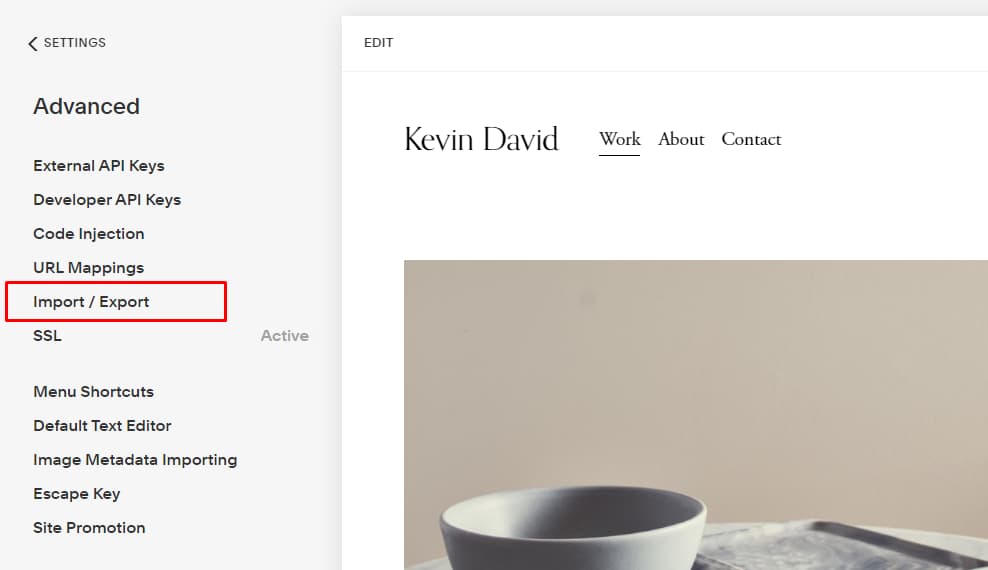
Después de hacer clic en esta opción, lo llevará a la siguiente página. Esta página se denomina página de configuración de importación / exportación. Desde la página, haga clic en el botón exportar para continuar con el proceso de importación.
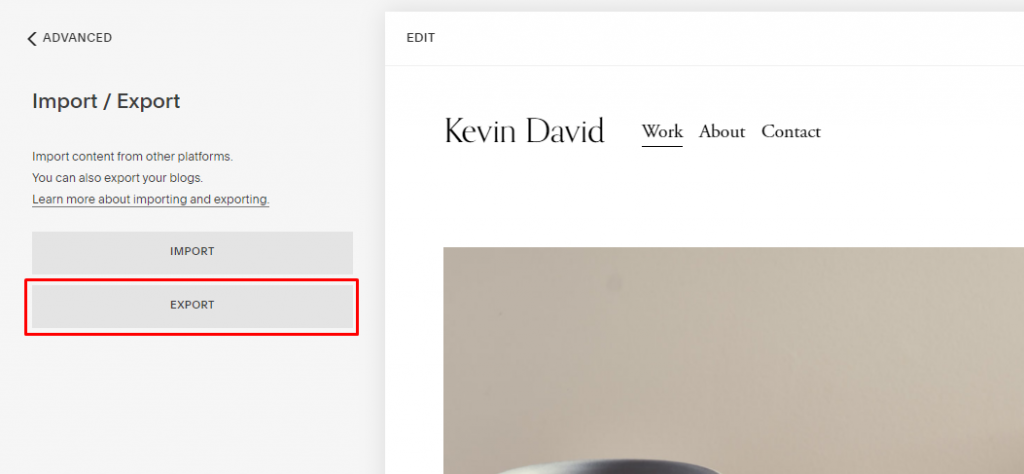
Después de hacer clic en esto, el sitio generará una ventana emergente. Te dará dos opciones para elegir. Puede exportar sus páginas y blogs a WordPress o puede descargar un archivo .csv de sus productos. Desde esta ventana emergente, haga clic en el icono de WordPress para continuar con el proceso.
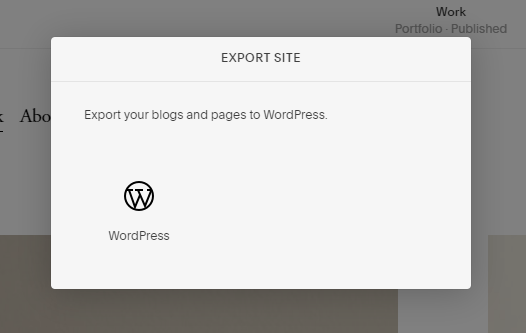
Después de hacer clic, comenzará la exportación. Puedes comprobar el progreso de la exportación y una vez completada aparecerá una pestaña con la opción de descargar los archivos que se han compilado. Tendrá que descargar el archivo en su computadora o dispositivo porque será necesario para transferirlo a WordPress.
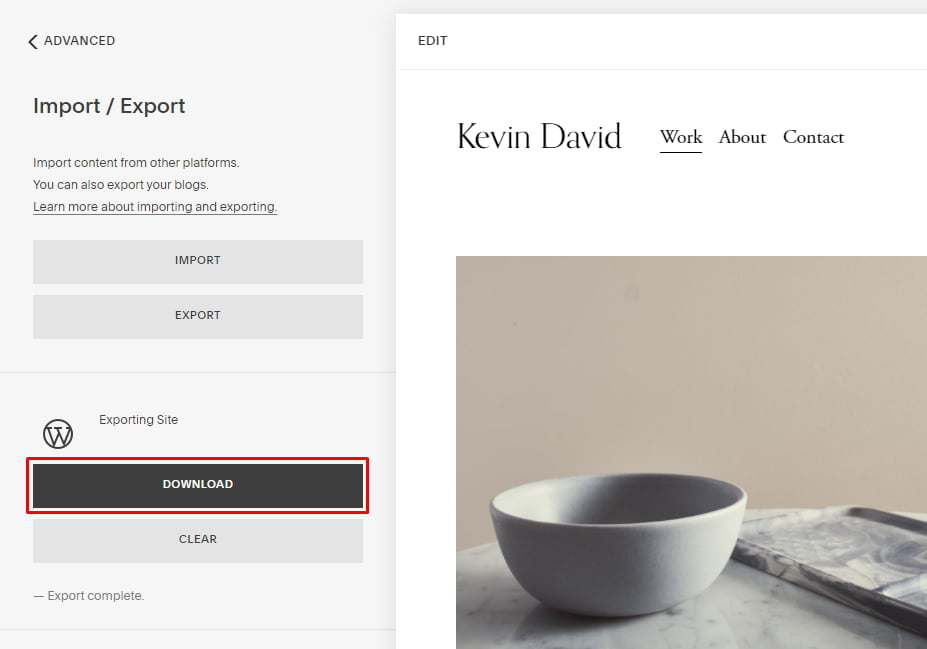
Una vez que haya descargado, se completará su proceso de exportación con Squarespace. Ahora, pasemos a la siguiente discusión sobre cómo importar contenido de Squarespace a WordPress.
Paso 4: Importa contenido de Squarespace a WordPress
El siguiente paso es importar el contenido que descargó de Squarespace a su sitio de WordPress. Inicie sesión en su área de administración de WordPress y vaya a la página Herramientas »Importar . Verá una lista de plataformas para elegir.
Squarespace no aparecerá en la lista porque exporta contenido en un formato de archivo XML compatible con WordPress. Esto significa que debe hacer clic en el botón 'Instalar ahora' debajo de WordPress para continuar.

En este paso, se le pedirá que importe el contenido descargado a su sitio web de WordPress. Para hacerlo, tendrá que hacer lo siguiente:
- Inicie sesión en su panel de administración de WordPress y vaya a la página Herramientas> Importar.
Le mostrará la lista de fuentes desde donde puede importar el contenido. Sin embargo, Squarespace no se mencionará en esta sección y así es como está diseñado. Porque WordPress importa solo archivos XML compatibles con WordPress. Para iniciar el proceso, haga clic en el botón "Instalar ahora" debajo de la sección de WordPress.
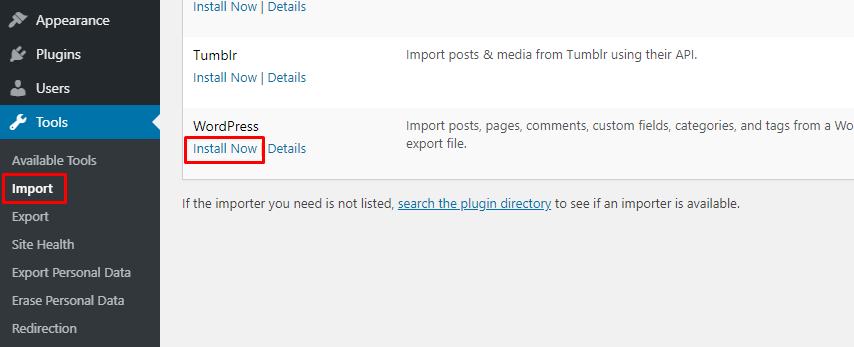
Después de hacer clic en el botón " Instalar ahora ", WordPress instalará el importador. Una vez completado el proceso, aparecerá una nueva opción " Ejecutar importador " en la sección debajo de WordPress. Haga clic en la opción " Ejecutar importador " para continuar con el proceso.
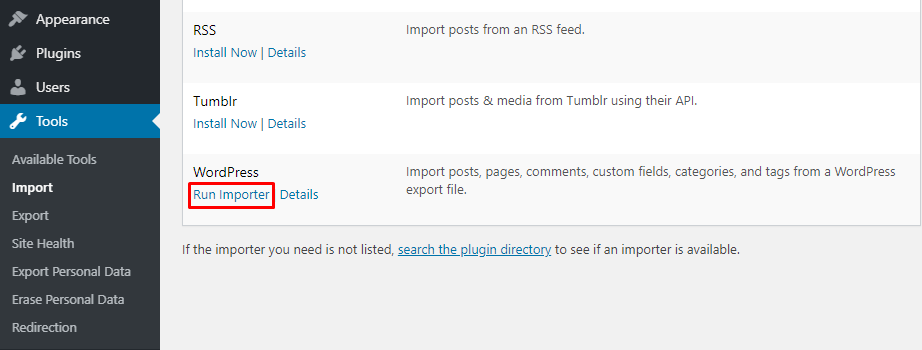
Después de completar esto, el sitio lo llevará a una nueva página con los siguientes detalles. Los detalles consistirán en una opción que le permitirá elegir un archivo de su dispositivo.
- Haz clic en la opción " Elegir archivo " y sube el archivo que descargaste de Squarespace.
Después de elegir el archivo y completar la carga, WordPress examinará el archivo y, si los archivos están bien, lo dirigirá a la página de configuración de importación. Desde la página de configuración de importación, tendrá la libertad de elegir el nombre del autor para el contenido que ha importado. Con WordPress tiene la oportunidad de importar los usuarios que tenía a través de Squarespace y enlistarlos como suscriptores a su sitio web. Además, tiene la libertad de elegir entre los roles existentes o crear un nuevo usuario desde cero.
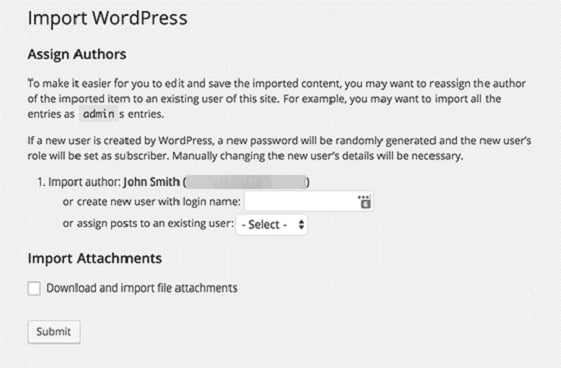
Cuando haya terminado de ingresar la información de administrador, haga clic en el botón "enviar". Después de hacer clic en el botón Enviar, WordPress comenzará a importar contenido del archivo de Squarespace. Una vez completado el proceso, recibirá un mensaje de éxito. Puede navegar al sitio de WordPress para ver el contenido importado.
Nota: Verás una opción para importar imágenes desde tu sitio web de Squarespace, pero muchos enfrentan dificultades con ese proceso. Le mostraremos cómo puede importar imágenes desde su sitio web de Squarespace al sitio web de WordPress en la parte posterior del artículo.
Paso 5: Cómo importar imágenes desde Squarespace
La función de importación de WordPress no completa con éxito la importación de imágenes desde Squarespace. El proceso se puede realizar fácilmente con la ayuda de otro complemento. Para pasar por el proceso fácilmente, lo primero que se debe hacer es descargar el complemento de carga automática de imágenes. Puede echar un vistazo a nuestra guía paso a paso para instalar el complemento de WordPress.
Una vez que el complemento esté instalado y activado, deberá editar las publicaciones y las páginas que tienen imágenes. Una vez que lo configure, este complemento hará el resto. Con este complemento de WordPress, puede actualizar contenidos a granel. Este complemento le permitirá completar la tarea con unos pocos clics en lugar de hacerlo manualmente.
Para comenzar con el proceso, debe ir a la sección Publicar y hacer clic en " Todas las páginas de publicaciones " . Desde su haga clic en Opciones de pantalla en la parte superior.
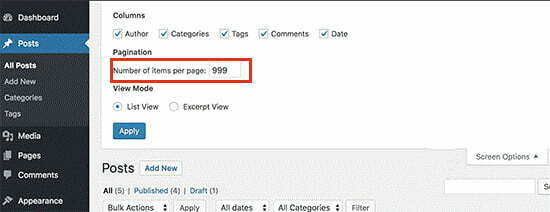
Debe aumentar el número a 999 en el campo 'Número de elementos por campo de página' y hacer clic en el botón Aplicar. WordPress recargará la página, y esta vez mostrará 999 publicaciones a la vez. A continuación, debe seleccionar todas sus publicaciones y luego seleccionar Editar en el menú de acciones masivas.
Desde las opciones de la pantalla, vaya al campo " número de elementos por página ", aumente el número a 999 y haga clic en el botón "Aplicar" . Después de eso, WordPress volverá a cargar la página y mostrará 999 publicaciones juntas. Luego, seleccione todas las publicaciones y luego haga clic en "Editar" en el menú de acciones masivas.
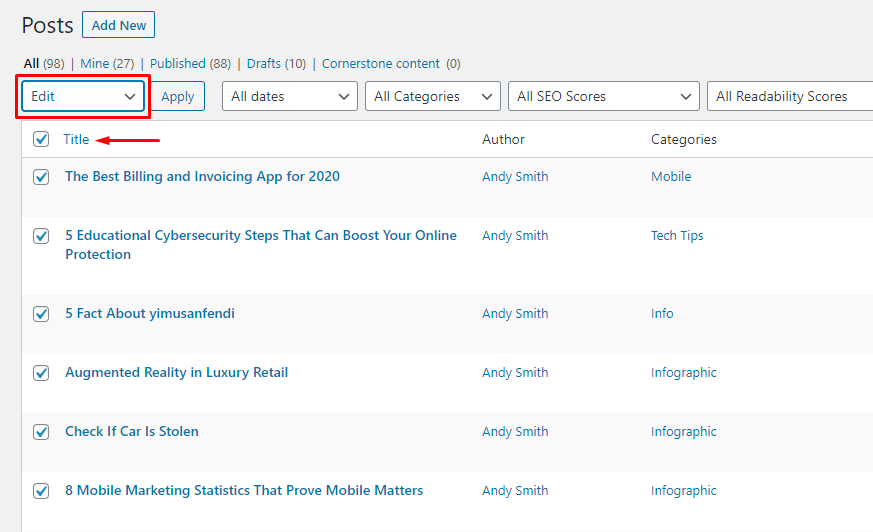
Luego haga clic en el botón " Aplicar " . WordPress lo llevará a un cuadro de edición rápida donde se seleccionarán todas las publicaciones. Simplemente haga clic en el botón "Actualizar" y el complemento comenzará a importar imágenes externas desde su sitio web de Squarespace y las traerá a su biblioteca de medios de WordPress.
Paso 6: Importar otros contenidos de WordPress
Como ya hemos mencionado que Squarespace no permite importar todos los contenidos, habrá algunos contenidos que quedarán fuera. El resto del contenido debe importarse manualmente desde el sitio web de Squarespace. Pueden ser los productos, audio y video, etc. Una vez que incluya el resto del contenido manualmente, su sitio web estará listo para funcionar con los contenidos necesarios. Gradualmente, basándose en eso, puede aumentar el contenido general de su sitio web y continuar.
A través de este proceso, podrá transferir el dominio de Squarespace a WordPress fácilmente junto con la mayoría del contenido. Si te gustó nuestro contenido, echa un vistazo a nuestro blog para ver más contenidos.
